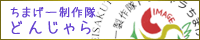|
|
||||||||
|
power spot. : Top / Profile / Site Map / History /
|
||||||||
Top
power spot. へようこそ!
このサイトはじどりの創作活動(RPGツクールXPで製作しているゲームの公開、ゲーム系グラフィック素材の配布、ホームページ製作など)を紹介するサイトです。
× [PR]上記の広告は3ヶ月以上新規記事投稿のないブログに表示されています。新しい記事を書く事で広告が消えます。
さて、Blogで紹介したRGSSネタをちゃんとRGSS勉強会ページに載せました。
間違いや質問などは遠慮なくどうぞ。 今日は寒かったですね。東京でも雪が降ったみたいですが、いわきは東北なのになぜか雨でした。 よっぽどでないと雪なんて降らなさそうだな・・・ PR
さて、連日の更新ですが、今日はズルします。グヘヘヘ
ヘルプに書いてある内容そのまま転載するだけですw その程度で良いRGSSってなんでしょう?っていったら、「BGMの演奏」、その他。 Audioミュージック、サウンドにかかわる処理を行うモジュール。 モジュールメソッド
あー簡単だった。なーんていったら怒られますよね。コラーッ! 実際に、どういう表記をすればいいのか? 例を挙げてみます。 BGM の演奏をするとき、上記のメソッドでは・・・ Audio.bgm_play(filename[, volume[, pitch]]) となっています。 例として、BGMで001-Battle01を、ボリューム100、ピッチ100で演奏したいとすると・・・ Audio.bgm_play("Audio/BGM/001-Battle01", 100, 100) このように書くことが出来ます。 ファイル名のフォルダ表記は、必要です。イベントコマンドのメソッドでは、これが省略して使用できるようになっています。
さて、調子にのって連日のRGSSネタ。
ピクチャの表示についてやってみたいと思います。 イベントコマンド・ピクチャの表示は、クラス「Game_Picture」でインスタンスを生成します。 クラス「Game_Picture」内の49行目で、ピクチャの表示のメソッドが記述されています。 注目するのは、そこの60行目。 def show(name, origin, x, y, zoom_x, zoom_y, opacity, blend_type) なんのこっちゃ? と思いますが、一つ一つ解説しましょう。 def showというのは、Game_Pictureクラスにおける「メソッド」です。 カッコの中の変数たちは、このメソッドの注釈でも書いてあります。 これは、イベントコマンド「ピクチャの表示」のウィンドウで入力する項目だということは、みなさんお気付きでしょうか?
こうやってみると、上のメソッドに当てはめるのが簡単にみえてきませんか? いつも入力している数値を、スクリプトでそのまま入れるだけでいいのです。 注意するとすれば、ファイル名でしょうか。たとえば、「text.png」というファイル名のピクチャを表示する場合は、 name = "test" と書きます。拡張子は省略してかまいません。 では、以下のような例を表示させてみましょう。 ファイル名 : test.png 表示位置・原点 : 左上 表示位置・X座標 : 100 表示位置・Y座標 : 100 拡大率・X方向 : 100% 拡大率・Y方向 : 100% 不透明度 : 255 合成方法 : 通常 とすると、 (name, origin, x, y, zoom_x, zoom_y, opacity, blend_type) を ("test",0,100,100, 100.0, 100.0,255, 0) と書くことになります。 では、次は実際にピクチャの表示を行います。 $game_screen.pictures[1].show("test", 0,100,100, 100.0, 100.0, 255, 0) pictures[1]の1は、ピクチャの番号です。 ピクチャの表示は、以下のスクリプトで行えます。 $game_screen.pictures[n].show(name, origin, x, y, zoom_x, zoom_y, opacity, blend_type) name : ファイル名 origin : 原点 x : X 座標 y : Y 座標 zoom_x : X 方向拡大率 zoom_y : Y 方向拡大率 opacity : 不透明度 blend_type: ブレンド方法 ここで注意したいのはoriginとblend_typeのパラメータです。この二つの変数は、整数型の変数です。 イベントコマンドウィンドウで、原点といえば、左上か中心しか選択できません。ブレンド方法=合成方法は、通常、加算、減算の三種類があります。 では、こいつらはどうやって変数で扱われているのでしょうか? 答えは簡単。原点の左上のパラメータ値は、0です。それに対して、中心の場合は、それ以外の数(おそらく1)です。 ブレンド方法も同様で、通常のパラメータ値は0。加算が1、減算が2となっているはずです。 イベントを組み込むウィンドウでは、ラジオボタンやプルダウンメニューから選ぶ項目も、スクリプトレベルのパラメータから見ると、整数型の変数で区別しているということに注意してください。
ツクールXPの、ライセンス更新完了。ユーザー登録していれば、パソコンの構成変えたときに電話一本で済みます。それでも電話するのが面倒だ・・・
さて、拍手でもあった通り、久々にRGSS勉強会ネタ。 といっても、しばらく触ってなかったので簡単な部分を・・・ 前、「文章の表示」をやろうとしたんだけど、上手く行かずに断念したのを思い出した。 どうやればいいんだ・・・ エンカウント禁止の変更は、グローバル変数 $game_system.encounter_disabled で管理されています。 これはBoolearn型の変数です。クラス Game_System 内、33行目のインスタンスの初期化 @encounter_disabled = false からわかります) $game_system.encounter_disabled = true インスタンスの初期化時に、falseで定義されているので、元に戻す時は次のようになります。 $game_system.encounter_disabled = false 特に難しいことは無いと思います。 セーブ禁止の変更、メニュー禁止の変更は、これと同様に行うことが出来ます。 $game_system.save_disabled = true $game_system.save_disabled = false $game_system.menu_disabled = true $game_system.menu_disabled = false スイッチの操作でも述べているとおり、Boolearn型の変数で代入出来る値は、true、もしくはfalseのみです。 true、falseは、ゲームスイッチにおけるON、OFFにあたるものと考えて大丈夫だと思います。 余談その1: 簡単すぎる内容でごめんなさい・・・ 今回紹介したものにつきまして、RGSS勉強会ページにアップするのはまた後日ということでよろしくおねがいします。 余談その2: 「エンカウント」という言葉、どこの国の言葉でしょう? 「英語」と答えたあなたは半分正解、半分はずれ。 エンカウント→encount と、書きたいところですが、英語の辞書にはこの言葉は載っていません。 エンカウントという言葉が該当する英単語は、「encounter」です。エンカウント禁止の変更で使用されている変数の名前からもそれが伺えます。 |

Blog内検索
モバイルサイト 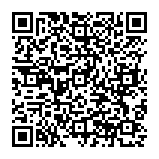
|
|||||||
| Copylight 2000-2007 power spot. All Right Reserved. | ||||||||